چگونه گوشی را با کامپیوتر فلش کنیم؟ (آسان ترین روش)
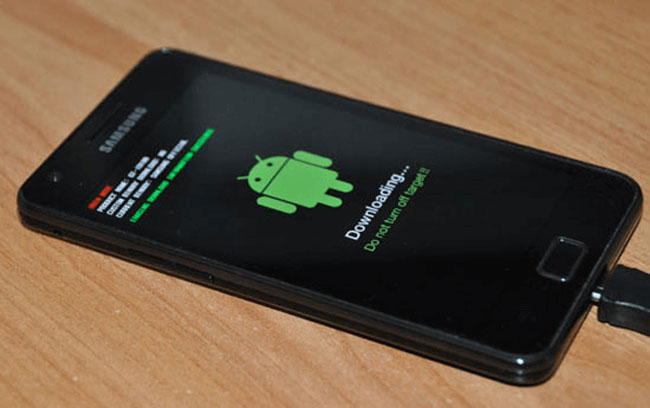
یکی از زیبایی های اندروید این است که امکانات بسیار زیادی را برای سازگار بودن با مشتری قرار می دهد. این همان چیزی است که آن را محبوب می کند، شما می توانید دو گوشی اندروید ازیک شرکت داشته باشید که هر دوی آنان ظاهر بیرونی شبیه به یکدیگر داشته باشند اما از لحاظ UI(user interface) یا رابط کاربری متفاوت باشند.
یکی از راه های تغییر فضای گوشی شما، فلش کردن است. این کار ممکن است فنی و ترسناک به نظر برسد اما در حقیقت فلش کردن دستگاه شما کار آسانی است. معنای دقیق “فلش” دستگاه شما چیست؟
سخت نگیرید، Custom Rom یا رام رسمی را روی دستگاه تان نصب کنید. دراصل شما نسخه ی کنونی اندروید خود را به نسخه ی بهتری تغییر خواهید داد. این کارمی تواند توسط تولید کننده ی دستگاه شما (سامسونگ،گوگل،ال جی،و غیره) یا هرجامعه ی اندرویدی دیگری انجام شود.
قسمت اول: دلایل و ریسک های مربوط به فلش کردن اندروید
قبل از این که مستقیم به مرحله ی فلش کردن بپردازیم،نه تنها باید با دلایلی که یک فرد تصمیم می گیرد که گوشی خود را فلش کند آشنا شوید بلکه باید با ریسک های آن نیزآشنا گردید.
- Bloatware یا بیخودافزار: یکی از دلایل اصلی فلش کردن، حذف کردن بیخودافزارهای گوشی است. هنگامی که Custom Rom نصب می کنید، می توانید بیخود افزارها را پاک کنید.
- Customization یا سفارشی سازی: یک رام جدید احتمالا به شما این امکان را می دهد تا کیفیت نرم افزار یا سخت افزار دستگاه خود را با ریزترین جزئیات، بالا ببرید. این کار همچنین حس و حال متفاوتی به گوشی شما می دهد.
- Performance یا قدرت: در شرایط عادی این توانایی را ندارید که رفتارهای CPU (واحد پردازش مرکزی ) وGPU یا (واحد پردازش گرافیک) گوشی خود برا ی کارهایی مثل بازی های کامپیوتری عوض کنید. عمر باتری ها را می شود با کاهش استفاده از صفحه پس زمینه، در هنگام خاموش بودن گوشی افزایش داد.
- Updates یا به روزرسانی کردن: آپدیت هایی که برای دستگاه های اندرویدی می آید ، بعد از چند سال متوقف می شود ولی اگر دسترسی به رام اصلی داشته باشید می توانید بیش از ده آپدیت برای مدت زمان طولانی تری انجام دهید.
انجام تمام این کار ها با ریسک همرا ه است، پس بهتر است قبل از فلش کردن، تمام این ریسک ها را درنظر بگیرید.
- Malfunctions یا خرابی: ممکن است بعضی از ویژگی های دستگاه ، مثل برنامه های از قبل نصب شده با Custom Rom ناسازگاری کنند، و در این صورت نمی توانند قابل اجرا باشند.
- Warranty یا وارانتی: تقریبا همیشه فلش کردن ، واراتی گوشی را باطل می کند. اگر مساله مربوط به نصب Custom Rom نباشد ، تولید کننده نیز نمی تواند مشکل را برطرف نماید.
- Compatibility یا سازگاری: ممکن است بعضی از Custom Rom ها با بعضی از گوشی ها ، به خصوص آن ها که از محبوبیت کمتری برخوردار هستند، سازگاری نداشته باشد.
توجه کنید: هنگامی که گوشی خود را فلش می کنید تمام اطلاعات پاک می شود. حتما از اطلاعات گوشی خود درجایی دیگر بک آپ تهیه کنید.
اگر می خواهید بدانید که چطوراندروید با کامپیوتر فلش می شود این مقاله به شما آموزش می دهد، که چطور دستگاه خود را با استفاده از iMyFoneFixppo,SP Flash Tool, و Odin فلش کنید. نرم افزار Fixppo راحت ترین و سریع ترین روش برای هر کاربری است که می تواند با استفاده ازآن دستگاه مرده را تعمیر کند و نرم افزار های دائمی آن را فلش کند.
این برنامه اتوماتیک نرم افزارهای دائمی را دانلود می کند در نتیجه شما در معرض خطر ویروس ناشی از دانلود برنامه اینترنتی قرار نمی گیرید. همچنین با استفاده از نرم افزارهایی مثل Odin می توان مراحل سخت مورد نیاز در انجام فرایند را کامل کرد.
( توضیحات بیشتر درپایین آمده است)، بناراین شما می توانید در کوتاه ترین زمان ممکن گوشی خود را تعمیر کنید.
قسمت ۲: آمادگی های لازم قبل از فلش کردن اندروید با استفاده از کامپیوتر
قبل از این که گوشی خود را فلش کنید موارد لازم را که در زیر آمده، بررسی کنید.
- دستگاهی که می خواهید فلش کنید.
- دستگاه کامپیوتر
- کابل USB برای دستگاه شما
- آنلاک کردن بی خودافزار
- فلش کردن نرم افزار
- درایورUSB اندروید
- Custom Rom دانلود شده
اگر شما از iMyFone Fixppo for Android، استفاده می کنید نیازی نیست تا درایور USB اندروید را نصب کنید و Rom را نصب کنید.
قبل از این که روش های زیر را دنبال کنید، از آنلاک شدن bootloader یا بوت لودر(برنامه ای که به طور پیش فرض در اندروید نصب می شود و هرزمان که موبایل
رو شن می شود برای فعال کردن سیستم عامل شروع به کار می کند) و این که درایور USB اندروید دردستگاه شما نصب شده است، اطمینان حاصل کنید. و هم چنین توجه کنید که شارژ موبایل شما بیش از ۵۰% باشد.
پیش نیاز ۱: نصب USB درایورها
دستگاه های سامسونگ:
- درایور USB سامسونگ را از اینجا یا هر سایت دیگری دانلود کنید.
- فایل زیپ را با کلیک راست کردن روی آن(روی پنجره)Extract یا استخراج کنید. گزینه “Extract all” یا “استخراج همه” را انتخاب و سپس روی آن کلیک کنید.
- Folder یا پوشه ی استخراج شده را باز کنید و فایل “exe” یا “فایل های اجرایی بسیار مهم” را اجرا کنید.
- روی next یا بعدی کلیک کنید، زبان خود را انتخاب کنید و روی install یا نصب بزنید. منتظر باشید تا فرایند نصب تمام شود و در آخر Finish یا اتمام را بزنید.
دستگاه های :MTK
- درایور CDC اندروید را از اینجا یا هر سایت دیگری دانلود کنید و آن را استخراج کنید.(کلیک راست کنید،Extract all و Extract را انتخاب کنید)
- Device manager یا مدیریت دستگاه را باسرچ کردن در ویندوز یا با سرچ “Device manager “در Control Panel باز کنید.
- در device manager روی اسم کامپیوتر خود کلیک کنید. روی action button یا دکمه های عملیاتی بزنید و “سخت افزار legacy را اضافه کنید.”
- روی دکمه ی “Next” یا “بعدی” کلیک کنید.”install the hardware that I manually select from a list(advanced” یا ” نصب نرم افزاری که از قبل انتخاب شده است.” و روی next کلیک کنید.
- “have disk” را انتخاب کنید، روی “browse” یا “مرور کردن” کلیک کنید، پوشه ی درایور استخراج شده را شناسایی کنید و روی “Android Gadget CDC driver ” کلیک نمایید.
- روی “Ok” ، “next” کلیک کنید، منتظر باشید تا درایور کار نصب را انجام دهد و در آخر روی “finish” کلیک کنید.
اگر شما windows security box یا جعبه ی امنیتی ویندوز را دارید، روی “install this driver software anyway” یا ” نصب نرم افزاز درایور” کلیک کنید.
پیش نیاز ۲: آنلاک کردن بیخود افزار
دردستگاه های سامسونگ برای آنلاک کردن از بوت لودر استفاه می شود، بنابراین نیاز نیست تا این مراحل را طی کنید. در این جا راهنمایی های کلی را را آورده ایم.
- Android SDK tools را از اینجا یا هر سایت دیگری دانلود و نصب کنید.
- درایورهایی را برای دستگاه خود دانلود کنید.( این گزینه احتمالا در وب سایت تولید کننده وجود دارد).
- انتخاب های توسعه دهنده را توانا سازید( Enable developer’s options) و سپس اشکال زدایی یو اس بی را توانا سازید(Enable USB Debugging). این کار را روی منوی developer’s options روی دستگاه خود انجام دهید.
- دکمه ی آنلاک دستگاه را از وب سایت تولید کننده بگیرید.
- برای آنلاک کردن بوت لودر از command prompt یا عکس العمل فرمان با fastboot commands یا فرمان فست بوت استفاده کنید.
جستجو در گوگل برای آنلاک کردن بوت لودر دستگاه شما، روش های کامل تری را در اختیار شما می گذارد.
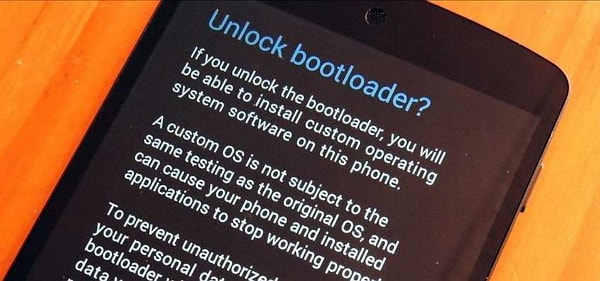
قسمت ۳:چگونگی فلش کردن اندروید با استفاده از نرم افزار کامپیوتری
ما سه تا نرم افزار کامپیوتری را در اینجا معرفی خواهیم کرد.برای هر روش راهنمایی های کاملی در اختیار شما قرار داده می شود. می توانید جدول زیر را چک کنید تا تفاوت های بین آن ها را بدانید و روش دلخواه خود را انتخاب کنید.
| Odin | SP Flash Tool | iMyFone Fixppo | |
| متوسط | متوسط | زیاد | میزان موفقیت |
| بله | بله | خیر | آیا نیاز به نصب درایورUSB هست ؟ |
| بله | بله | خیر | آیا نیاز به جستجو و دانلود رام هست؟ |
| پیچیده | پیچیده | آسان | میزان راحتی استفاده |
| چند ساعت | چند ساعت | حدود ۱۰ دقیقه | زمان مورد نیاز |
روش ۱:فلش کردن با iMyFone Fixppo ( راحت ترین و سریع ترین روش)
این روش راحت ترین و سریع ترین روش برای فلش کردن firmware یا نرم افزار دائمی اندروید در دستگاه شماست. iMyFone Fixppo for Android با گوشی های اندروید که بسیار قدیمی هستند و کارشناسی خاصی نمی خواهند ،کار می کند. این سیستم اندرویدی است که نه تنها می تواند ابزار گوششی را تعمیر کند دارد بلکه ابزار فلش کردن اندروید را نیز تعمیر می کند.
- Fixppo را برای اندروید و ویندوز کامپیوتردانلود کنید. (از اینجا یا اینجا)
- Fixppo را Launch یا راه اندازی کنید و روی start یا شروع در نرم افزار کلیک نمایید .
- کارهای ریز مهم روی نرم افزار را انجام دهید و روی “Download Firmware” یا “دانلود نرم افزار دائمی” کلیک کنید.
- در این جا نرم افزار دائمی دانلود و به طور اتوماتیک استخراج می شود بدون این که لازم باشد شما ،آن را استخراج نمایید.
- اطلاعات دانلود شدن نرم افزار را یک بار Confirm یا تایید کنید و بعد دکمه ی start را فشار دهید.
- دستگاه خود را در Download mode یا حالت دانلود قرار دهید.(دستوالعمل های روی صفحه را دنبال کنید).
- دستگاه خود را به کامپیوتر وصل کنید تا فرایند فلش شدن آغاز شود.
- فرایند آغاز خواهد شد. نرم افزارFixppo اتوماتیک گوشی شما را فلش می کند و فرایند را به اتمام می رساند. گوشی را کنار بگذارید تا reboot یا راه اندازی مجدد شود، در اینجاست که مشکلات گوشی شما برطرف می شود.
- اتصال دستگاه خود را از کامپیوتر قطع یا discconet کنید . اکنون می توانید از دستگاه خود استفاده کنید.
این تمام چیزی است که نیاز دارید تا با Fixppo کار کنید. این روش آسان ترین و سریع ترین و بهترین متد برای تعمیر دستگاه اندرویدی شماست.(که می تواند گوشی یا تبلت باشد) و درواقع آن را تعمیر می کنید که بتوانید مثل گذشته از آن استفاده کنید.
در کنار این ها ،iMyFone Fixppo برای اندروید، قابل اطمینان برای افراد و سایت های زیادی است. هزاران نفر از انسان ها Fixppo را برای اندروید امتحان کرده اند و نتوانسته اند مشکلات سیستمی پیچیده ی اندروید را با آن برطرف سازند.
روش ۲: فلش کردن با استفاده از SP Flash Tool( دستگاه های Media Tek) (سخت)
- دستگاه اندروید خود را کاملا خاموش یا Power off کنید و اگر باتری جداشدنی است، آن را از دستگاه خارج کنید.
- رام را دانلود کنید. منظور رامی است که می خواهید با آن گوشی خود را فلش کنید( از این که رام موردنظر شما سازگار است، اطمینان حاصل کنید) و فایل ها را استخراج نمایید.
فایل های رام دروب سایت هایی مثل XDA developers موجود هستند.
- (SP) Flash Tool گوشی هوشمند را روی کامپیوتر خود، دانلود کنید. (از اینجا)
- فایل زیپ را با کلیک راست روی آن و انتخاب “extract all” ، استخراج کنید.
- پوشه ای که فایل هایش استخراج شده است را باز کنید، گزینه “fash_tool.exe” را پیدا کنید و فایل را راه اندازی کنید.
- هنگامی که این ابزار اجرا شد، روی “دانلود”، بزنید. البته اگر تا از قبل انتخاب نشده است.
- هنگام باز شدن زبانه ی دانلود، روی دکمه ی “choose” یا ” انتخاب” که روی خطی که می گوید”Scatter-loading File” کلیک می گوید.
- رام استخراج شده را تعییم مکان کنید، به پوشه ی “Firmware” بروید و “txt” را انتخاب کنید که این فایل دارای واژه ی “scatter” است.
- یک بار که فایل این فرایند را طی کرد، روی دکمه ی “دانلود” بزنید.
- گوشی خود را به کامپیوتر وصل کنید.(گوشی را حتما خاموش کنید و در صورت امکان باتری آن را خارج نمایید). و کلید تنظیم صدا را بزنید تا ممطمئن شوید که گوشی توسط کامپیوتر شناسایی شده است.
- کار تمام است. از SP flah tool بیرون بیایید و اتصال گوشی را قطع کنید.
اکنون گوشی شما توسط رام موردنظرتان فلش شده است.گوشی را راه اندازی مجدد کنید . اکنون می توانید از دستگاه خود استفاده کنید.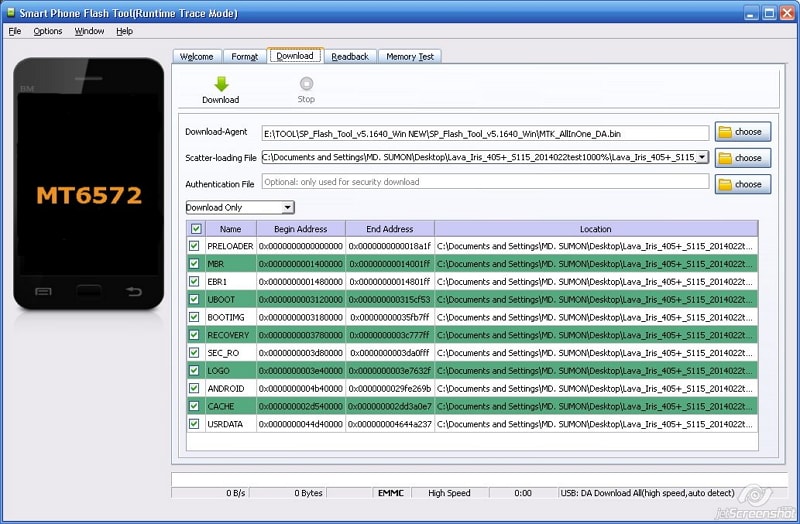
دانلود کنید: ۸ اپلیکیشن جالب اندروید برای ایرانی ها
روش ۳:فلش کردن با Odin (دستگاه های سامسونگ)(سخت)
- رامی را که می خواهید نصب کنید، دانلود کنید وآن را روی دستگاه استخراج نمایید.
شما می توانید رام را از انواع وب سایت هایی مثل Sammobile یا Android roms دانلود کنید. حتما باید رام با دستگاه شما سازگار باشد. (دقیقا مدل دستگاه شما با رام یکی باشد)
توجه کنید:نسخه ی اندروید خود را کم نکنید. اما نسخه ی اندروید خود را ارتقا دهید زیرا کاهش دادن اندروید مشکلاتی را برای شما به وجود می آورد.
- USB درایور را روی کامپیوتر خود دانلود، استخراج و نصب کنید.
- آخرین نسخه ی Odin را رو ی کامپیوتر خود دانلود (از اینجا) و استخراج نمایید.
- گوشی خود را در حالت دانلود قرار دهید.
- گوشی هایی که دکمه ی فیزیکی دارند: دستگاه را خاموش کنید. دکمه ی کم کردن صدا و دکمه ی home را هم زمان به سمت پایین بکشید، هنگامی که اسکرین گرفتید، دکمه ی بالا بردن صدا را فشار دهید و از این طریق گوشی خود را در حالت دانلود قرار دهید.
- اگر گوشی شما دکمه ی فیزیکی home ندارد:گوشی خود را خاموش کنید. مثلا هنگامی که از گوشی S8 استفاده می کنید،Bixby و دکمه های بالابردن صدا را بگیرید و فشاردهید.سپس دکمه ی پاور را فشار دهید تا این که خاموش شود. دکمه ها را رها کنید تا این که اسکرین آبی ظاهر شود. دکمه ی بالا بردن صدا را فشار دهید تا حالت دانلود راه اندازی شود.
- اگر این کارها روی دستگاه شما جواب نداد، با یک جستجوی آنلاین سریع می توانید متوجه شوید که چگونه گوشی خود را در حالت دانلود قرار دهید.
برای سرچ در گوگل از کلید واژه های :مدل گوشی + حالت دانلود استفاده کنید.
- گوشی خود را به کابل USB به کامپیوتر وصل کنید.
- نرم افزارOdin را راه اندازی کنید.(این نرم افزار در پوشه ای است که استخراج کرده اید).اگر اتصال صورت بگیرید، شما برچسب “ID:COM” را در دستگاه خود می بینید.
- هنگامی که Odin راه اندازی شد، روی دکمه ی “AP” کلیک کنید.با استفاده از مرورگر popup وارد پوشه ی رام شوید و روی فایل شناسایی شده در پوشه ی رام کلیک کنید.
- منتظر باشید که فایل به Odin اضافه شود.
- روی دکمه ی start در پایین Odin کلیک کنید و صبر کنید که رام فلش شود.
- گوشی شما راه اندازی مجدد می شود و نصب نرم افزار نهایی می گردد.
- زمانی که فرایند نصب در گوشی شما کامل شد، گوشی خود را جدا کنید.
به طور مختصر باید گفت که، استفاده از نرم افزار Fixppo آسان ترین و سریع ترین روش برای شماست تا نرم افزارهای دائمی خود را روی دستگاه تان فلش کنید.برای استفاده از روش های دیگر لازم است که شما ازقبل نرم افزارهای دائمی را دانلود کنید و مهارت های بیشتری را هنگام فلش کردن، بلد باشید.این کار ممکن است باعث شود خطاهای بیشتری هنگام فلش کردن بیاید ودستگاه شما را بیشتر در معرض خطرقرار دهد.
با این اپلیکیشن ساده، هر زبانی رو فقط با روزانه 5 دقیقه گوش دادن، توی 80 روز مثل بلبل حرف بزن! بهترین متد روز، همزمان تقویت حافظه، آموزش تصویری با کمترین قیمت ممکن!








